功能概述:通过读者证号、读者姓名等查询条件查询读者登记信息、流通信息和赔罚信息
l ![]() 查询界面(方式)
查询界面(方式)
l 查询读者登记信息
l 相关主题
查询界面(方式)
读者查询界面与图书查询界面类似,分为简单查询与高级查询两种查询界面,简单查询界面与高级查询界面的区别在于高级查询的查询项目更多,查询条件组合方式更复杂,下面分别进行说明
简单查询
s 功能概述
通过读者证号、读者姓名、读者部门、读者类型、联系地址查询、导出读者基本信息
s 操作方法
1.进入公共检索——读者查询模块后,默认进入简单查询页面,如图
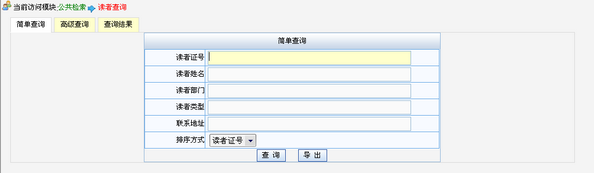
2.输入一个或多个查询条件
3.选择查询结果的排序方式
4.进行查询或导出操作
| ► | 查询操作 |
单击“查询”按钮,则满足查询条件的读者登记信息显示在查询结果页面,如图
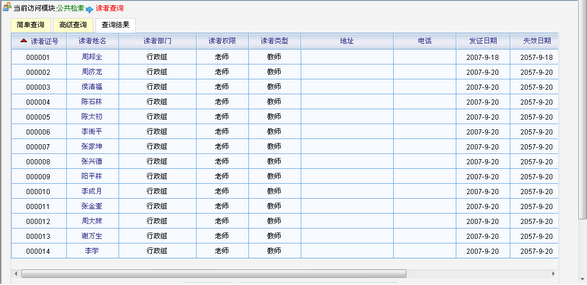
| ► | 导出操作 |
单击“导出”按钮,则把查询结果导出到EXCEL表格中
s 说明
u 当输入多个查询条件时,查询结果为同时满足多个条件的读者
u 当不输入任何查询条件,直接单击“查询”或“导出”按钮后,则查询或导出结果为所有读者
u 查询结果按照选择的排序字段升序排列
高级查询
s 功能概述
通过多种检索途径和多种查询条件组合方式查询、导出所有读者登记信息,检索途径包括读者登记中可以登记的所有项目
s 操作方法
1.进入公共检索——读者查询模块后,进入高级查询页面,如图
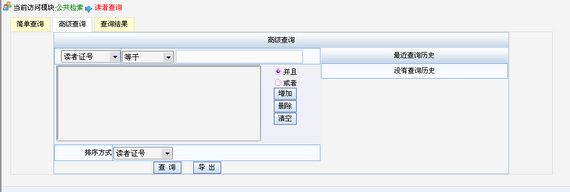
2.在第一个下拉框中选择需要查询的项目,如选择“读者姓名”
3.在第二个下拉框中选择查询项目与查询值之间的逻辑关系,如选择“等于”
4.在录入框中输入与查询项目相对应的查询值,如“张丽”
5.单击“增加”按钮,则该查询条件显示在条件显示框中,如图
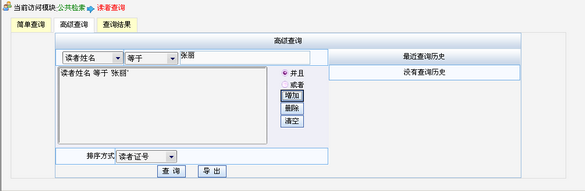
6.如果还要继续增加其它查询条件,则选择其与前一查询条件之间的逻辑关系(包括“并且 “并且”指查询结果同时满足已存在的查询条件和将要增加的这一查询条件”和“或者 “或者”指查询结果满足已增加的查询条件和将要增加的查询条件中任意一个即可”),再进行2,3,4,5中操作。以此类推,直到增加完所有查询条件为止
7.选择查询结果排序方式
8.进行查询或导出操作
| ► | 查询操作 |
单击“查询”按钮,则满足查询条件的读者登记信息显示在查询结果页面
| ► | 导出操作 |
单击“导出”按钮,则把查询结果导出到EXCEL表格中
s 说明
u “删除”按钮指删除在条件显示框中选中的一个查询条件
u “清空”按钮指清除条件显示框中的所有查询条件
u 当已进行过查询操作后,在“最近查询历史”处会显示之前设置的查询条件,单击该查询条件后,会执行满足该查询条件的查询操作
u 当不输入任何查询条件,直接单击“查询”或“导出”按钮后,则查询或导出结果为所有读者
u 查询结果按照选择的排序字段升序排列
查询读者登记信息
s 功能概述
查询读者登记信息和书刊借阅概况
s 操作方法
1.参照简单查询或高级查询中的操作方法查询出读者,查询结果即为读者登记信息,如图
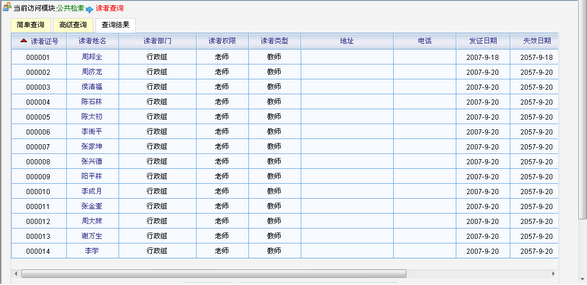
2.单击具体的读者姓名后即弹出读者明细表单,默认显示对应读者的登记信息以及书刊借阅概况,如图
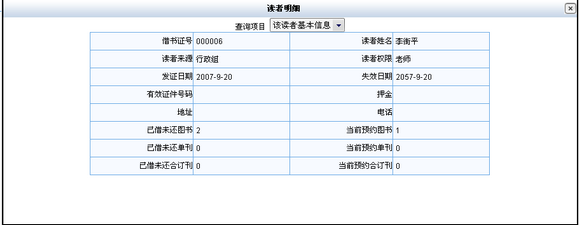
查询某读者图书流通历史
s 功能概述
查询某个读者已还图书的借阅记录
s 操作方法
2.单击具体的读者姓名,弹出读者明细表单
3.在“查询项目”后的下拉框中选择“图书流通历史”,则表单中显示读者已还图书的借阅记录,如图
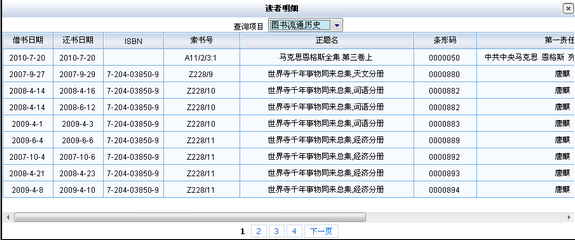
查询某读者已借未还图书
s 功能概述
查询某个读者已借未还图书的借阅记录
s 操作方法
2.单击具体的读者姓名,弹出读者明细表单
3.在“查询项目”后的下拉框中选择“已借未还图书”,则表单中显示读者已借未还图书的借阅记录,如图
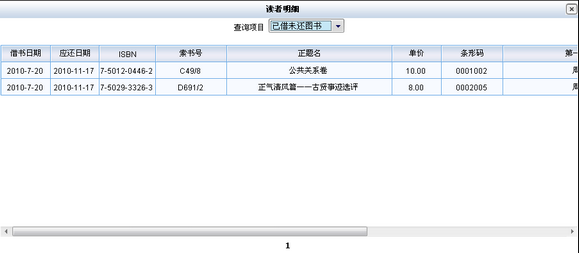
查询某读者图书预约信息
s 功能概述
查询某个读者图书预约记录(关于读者图书预约的详细说明可参见“读者怎样使用图书馆系统”中相关内容)
s 操作方法
2.单击具体的读者姓名,弹出读者明细表单
3.在“查询项目”后的下拉框中选择“图书预约信息”,则表单中显示读者图书预约记录,如图
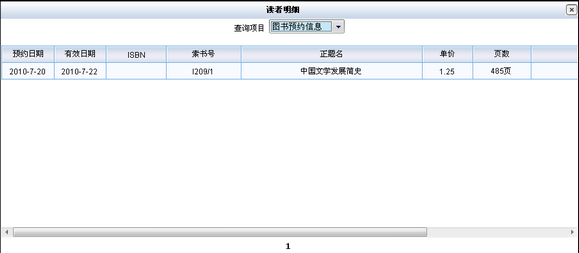
查询某读者罚款信息
s 功能概述
查询某个读者的罚款记录
s 操作方法
2.单击具体的读者姓名,弹出读者明细表单
3.在“查询项目”后的下拉框中选择“赔罚信息”,则表单中显示读者罚款记录,如图
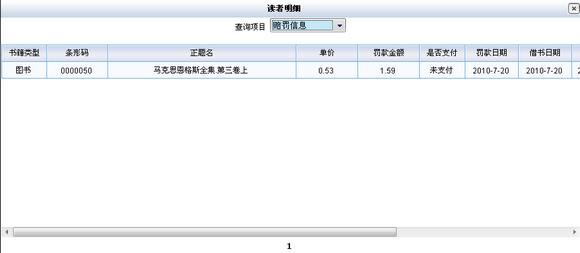
相关主题